投稿記事から「(ログイン)ユーザー名」がバレるのを防ぐ

ここ最近、アカウント乗っ取りやセキュリティ事故関連のニュースが相次いでいますが、WordPressで制作されたサイトも標的に会っているようです。一般的な手法としては「ブルートフォースアタック」という手法をもちいているらしいです。
=>「ユーザー名」をある程度絞ってから、あとはパスワードは総当たりでトライ
その逆でパスワード固定のユーザ名総当たりは「リバース・ブルートフォース」というらしい。
ほとんどのテーマではユーザ名が投稿記事内に晒されている
と思います。
テーマによりますが、記事の「メタ情報」内に投稿者・作成者といったかたちで、「ユーザー名」が出力されます。
**出力する必要が無い場合はテーマのテンプレートを変更して、作成者を非表示にしましょう。class="author"が設定されているはずです。 (Twenty twelveの場合はこちら) cssで隠すだけでは、HTMLには出力されるため意味が無いです。
**出力したい場合は
投稿者・作成者の表示を「ユーザ名」ではなく「ニックネーム」へ変更
管理画面の「ユーザー」から各ユーザのプロフィールにアクセスして、「ブログ上の表示名」をニックネームなどに変更しましょう。プルダウンで選べます。「ニックネーム」の他、「姓」、「名」や姓名の組み合わせなども設定可能です。
(もちろん、それらは「ユーザー名」とは別のものであるのが前提です。)
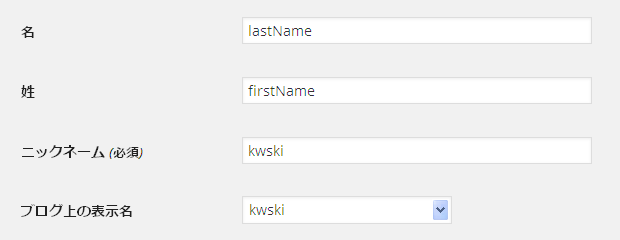
RSS/ATOMフィード内に出力されるcreator(ユーザ名)も変更してくれます。ユーザ名をフィードに生成したくない場合は、RSS/Atomフィード カスタマイズを参照
Author ArchivesページのURLをカスタマイズ「Edit Author Slug」
せっかく表示をニックネームなどに変更したのにその「表示名」のURLでユーザ名がバレてしまいます。
ダウンロードはこちら
インストールして、管理画面の「ユーザー」の各ユーザのプロフィール画面の最下部に"Edit Author Slug"から設定して下さい。
同様に、「ユーザー名」「ニックネーム」「姓名」「custom」など自由に設定が可能です。
これでauthorアーカイブページのURLがサイトURL/author/「設定したスラッグ」になります。
また、「設定」→「Edit Author Slug」から以下の設定を行うことができます。
- Author Base
作成者(投稿者)のリンクの"author"の部分を変更します。 - Automatic Author Slug Creation
チェックを入れ、項目を選択すると、プロフィール側で更新された場合にスラッグがその項目をもとに自動的に更新されます。
サイトURL/author/「設定したスラッグ」にリダイレクトされるだけなので、ログインユーザ名がばれることはありません。
この記事の投稿者のアーカイブページ (ログインユーザ名はkwskiではないです)
author ページを無効化する
以下は無効化するというよりただ単にリダイレクトしています。ユーザ名を特定するのに、結構効率的/と思ったり。。その対処のためにauthorアーカイブページは全てホームへリダイレクトさせます。これは、今の時点で特段必要ありませんが、将来的に使えるかもしれません。
function theme_slug_redirect_author_archive() {
if (is_author() ) {
wp_redirect( home_url());
exit;
// Put your redirect code here;
// Redirect to home_url(), or
// return a 404, or whatever
}
}
add_action( 'template_redirect', 'theme_slug_redirect_author_archive' );
http://wordpress.stackexchange.com/questions/40136/remove-author-archive
adminユーザや「ユーザー名」=ドメイン名にしている場合
adminやドメイン名を管理者などの「ユーザー名」にしている場合は削除して他のユーザに移管しましょう。
adminユーザ
Crazy Bone
インストールすると、管理画面の「ユーザー」メニューのなかの「ログイン履歴」からみれます。
このサイトでは、adminユーザやドメイン名(このサイトでいうとkwski)をユーザ名にしてログインしてきているようです。多くのサイトでそのようです。ちなみに、ここ10日間くらいはどこからも来なくなってます。ある程度試してダメだったらあきらめるんでしょうか? 人力?
移管方法は、
「新規ユーザ(管理者)を作成」→「新規ユーザでログイン」→「ユーザを削除」
(注)「すべての投稿を以下のユーザーにアサイン」を選択して記事の作成者を移動させて下さい。そうしないと、既存ユーザで投稿した記事が全て削除されます。なにはともあれ、移管前はバックアップを取得しておきましょう。
関連記事
-

-
アイキャッチにマウスオーバーすると投稿タイトルを表示
WordPressのフォーラムから定期的に流入があるため、対応をいくつか探ってみました。トピックは、「サムネイルにマウスオーバーするとタイトルが表示されるようにしたい」 ちなみに、投稿内のキャプ
-

-
Twenty Twelve "Open Sans"の使用を止
「Twenty Twelve」では、"スペシャルフォント"ということで「Open sans」を特別にロードしているようです。今のところ使うつもりがないのでリンクしないようにしました(必要になれば戻せば
-

-
Twenty Twelve 投稿日・投稿者を非表示に
TwentyTwelveのちょっとした部分をカスタマイズする方法を紹介していきます。 また、子テーマで出力部分を変更する際に、翻訳が必要な部分//_()の部分がでてきますので、以下の投稿も参考に
-

-
ソーシャルボタン設置 プラグイン
各種メジャーなソーシャルメディアボタンを設置できるプラグイン WP Social Bookmarking Light 国産プラグイン。国産ゆえ、はてなボタンの設置も可能 ダウンロード Twe
-

-
head内に出力される要素を整理
Wordpressを使用していくうちに、head内がカオスな状態になっていくきますよね。そこで、そういう状態になったものをスッキリさせていこうという試みをやっていこうと思います。 削除方法 取り急
-

-
Twenty Thirteen ナビゲーションメニューを固定
ナビゲーションメニューを固定にしてみました。下方にスクロールしても最上部に固定されるやつです。 スクリプト 以下のjsファイルを用意して下さい。 nav要素のidは、ソースもしくはheade
-

-
Twenty Ten カスタマイズ
Twenty Tenのカスタマイズについてのまとめです。 目次 コンテンツナビゲーション 非表示 「投稿日」を非表示 「作成者(投稿者)」を非表示 "コメントをどうぞ"("leave a
-

-
投稿タイトルのtitle属性を削除など Twenty Twelve 1.2での変更点
TwentyTwelveが1.1から1.2にアップデートされたので、いくつか変更点を洗ってみました。 (*全てを網羅しているわけではありません) 全ての変更部分は、こちらに記載されています。
-

-
スライダー・ギャラリー プラグイン
WordPressにギャラリーが実装できるプラグインをまとめてみました。 順番はオススメ順です。 Simple Responsive Slider #ショートコード #テンプレート #ウ
-

-
翻訳ファイルの子テーマ化
子テーマでfunctions.phpなどを変更していくと翻訳すべき項目にぶつかっていくと思います。例を挙げると_()の部分で、Wordpressが翻訳を行ってくれる部分です。 個人的には、日本語















Comment
[…] 投稿記事から「(ログイン)ユーザー名」がバレるのを防ぐここ最近、アカウント乗っ取りやセキュリティ事故関連のニュースが相次いでいますが、WordPressで制作されたサイトも標的に会っているようです。一般的な手法としては「ブルートフォー...kwski.net […]
このあたりは便利。https://t.co/pjvqqaFTqp
[…] ユーザー名を防ぐためにまずはこちらのサイトにある「投稿者・作成者の表示を「ユーザ名」ではなく「ニックネーム」へ変更」の項目を実施する。 […]
[…] 投稿記事から「(ログイン)ユーザー名」がバレるのを防ぐ […]
投稿記事から「(ログイン)ユーザー名」がバレるのを防ぐ https://t.co/sfNFa0xVrU
[…] 投稿記事から「(ログイン)ユーザー名」がバレるのを防ぐ […]
[…] 投稿記事から「(ログイン)ユーザー名」がバレるのを防ぐここ最近、アカウント乗っ取りやセキュリティ事故関連のニュースが相次いでいますが、WordPressで制作されたサイトも標的に会っているようです。一般的な手法としては「ブルートフォー...kwski.net […]
投稿記事から「(ログイン)ユーザー名」がバレるのを防ぐ https://t.co/Y8wuHCSQlW
“Author”
[…] http://kwski.net/wordpress/1027/ […]
[…] >>投稿記事から「(ログイン)ユーザー名」がバレるのを防ぐ […]
[…] 著者ページ表示されないようにその2 […]
WordPress - 投稿記事から「(ログイン)ユーザー名」がバレるのを防ぐ https://t.co/QVWUX0J6Fn
[…] 投稿記事から「(ログイン)ユーザー名」がバレるのを防ぐ […]
投稿記事から「(ログイン)ユーザー名」がバレるのを防ぐ http://t.co/y8a2YyEyOk
[…] やった事は以下の記事にあるとおりです。 http://kwski.net/wordpress/1027/ […]
[…] ったw 管理ユーザ名を広く伝える迷惑な機能をどうにかしてくれるプラグイン。 詳しくは『WordPress | 投稿記事から「(ログイン)ユーザー名」がバレるのを防ぐ』がオススメ >>Edit Author Slug […]
[…] 今回参考にしたサイト:Think deeply, Do less, More effective わからないことがあればいつでも連絡ください。@kawatamachan (adsbygoogle = window.adsbygoogle || []).push({}); […]
[…] http://kwski.net/wordpress/1027/ […]
[…] 参考 投稿記事から「(ログイン)ユーザー名」がバレるのを防ぐ […]
[…] author xxxxxxxxxx […]
[…] ▼使い方参考URL(投稿記事から「(ログイン)ユーザー名」がバレるのを防ぐ) http://kwski.net/wordpress/1027/ […]
“WordPress | 投稿記事から「(ログイン)ユーザー名」がバレるのを防ぐ | Think deeply, Do less, More effective” http://t.co/rq4fuqxpr6
投稿記事から「(ログイン)ユーザー名」がバレるのを防ぐ http://t.co/7L6NK2jQ1C